Apple Books na iOS 12: Jak používat knihkupectví
Apple iOS 12 má mnoho zajímavých aplikací a funkcí. Jeden z nejvíce vzrušujících, Apple Books, dříve známé jako iBooks, je knihkupectví pro iOS 12. Ať už máte rádi napínavý thriller, historickou fikci nebo biografie napsané o vašem oblíbeném hudebníkovi, Apple Books má pro vás skvělé čtení.
Pokyny v tomto článku platí pro telefony iPhone se systémem iOS 12.
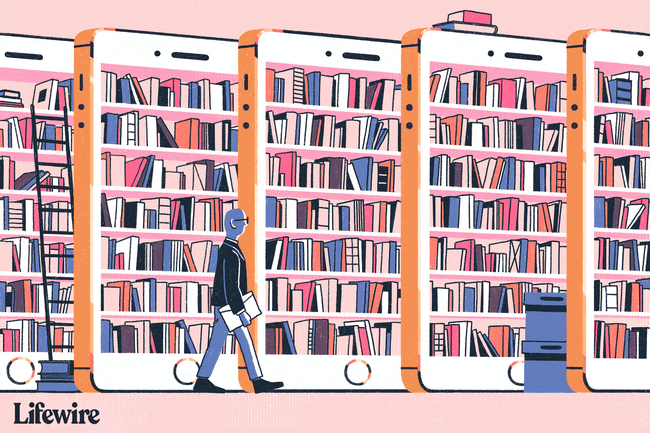
Zábavné a jedinečné funkce
Apple Books jsou nabité zábavnými a jedinečnými funkcemi pro vaše potěšení ze čtení. Od digitálního nočního stolku po noční režim, existuje funkce, která vyhoví všem vašim potřebám.
Funkce Čtení nyní
Na domovské obrazovce v aplikaci Apple Books najdete svůj seznam Okamžité čtení. Knihy, které čtete, se zobrazí zde na stejné stránce, na které jste skončili. Apple to z nějakého důvodu nazývá digitálním nočním stolkem. Je to tak jednoduché, jako položit svůj oblíbený román na stůl vedle postele, než se pořádně vyspat. O zbytek se postará aplikace.
Chcete si přečíst funkci
Našli jste knihu, kterou si chcete přečíst později? Přidejte ji do seznamu Chcete si přečíst, který se také zobrazí na domovské stránce aplikace. Do tohoto seznamu můžete přidat zakoupené i nezakoupené knihy, abyste je snadno našli.
Funkce vaší knihovny
Knihovna uchovává všechny vaše knihy na stejném místě, takže je můžete snadno najít. Vytvářejte sbírky pro kategorizaci a uspořádání knih. Sekce Dokončeno ukazuje, které knihy jste dokončili a možná se k nim budete chtít vrátit později.
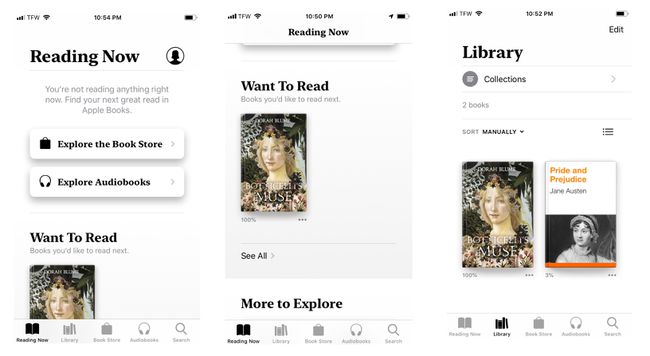
Funkce automatického nočního režimu
Čtete rádi v noci knihu? Nenechávejte nikoho spát používáním Apple Books. Režim Auto-Night okamžitě změní text z černé na bílé na bílou na černou pro snadnější čtení. Režim Auto-Night je dostupný ve všech Apple Books, nejen při čtení vaší oblíbené knihy.
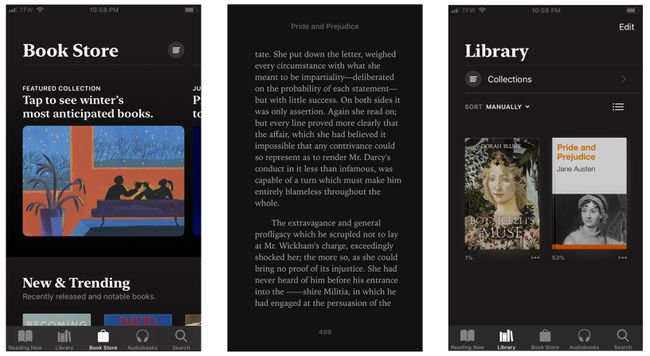
Funkce uvnitř vaší knihy
Při čtení knihy existuje několik funkcí, které vám pomohou maximálně využít slova na stránce:
- Přidejte si do záložek stránky, které si chcete zapamatovat.
- Vyberte barvu papíru za textem.
- Zobrazte text jiným písmem.
- Změňte velikost písma.
- Rozjasněte nebo ztmavte obrazovku.
- Vyhledejte v knize konkrétní místa.
- Dělat si poznámky.
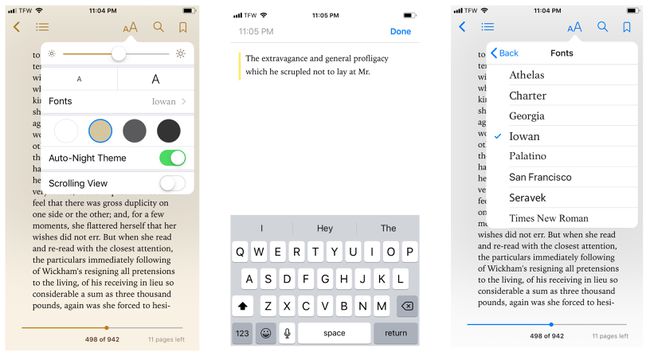
Navigujte v Knihkupectví
Navigace v knihkupectví Apple Books je jednoduchá. Aplikace nabízí knihkupectví pro ty, kteří mají rádi čtení přejetím přes poslech. Knihkupectví nabízí mnoho různých žánrů k prozkoumání, včetně:
- Biografie a paměti
- Knihy ve španělštině
- Obchodní a osobní finance
- Počítače a internet
- Vzdělávání
- Beletrie a literatura
- Zdraví, mysl a tělo
- Děti
- Záhady a thrillery
Chcete-li najít úplný seznam žánrů a sekcí, přejděte do nabídky v pravém horním rohu knihkupectví.
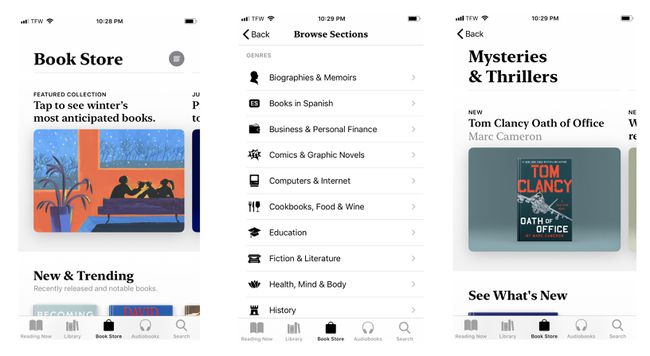
V knihkupectví můžete také vyhledávat zobrazením sekcí, jako jsou:
- Nové a trendy: Sbírka knih, které jsou na trhu zcela nové a získávají zájem ostatních.
- Top žebříčky: Seznamy knih, které jsou v daném okamžiku nejčastěji staženy z aplikace.
- Knihy, které milujeme: Knihy vybrané a kurátorované zaměstnanci společnosti Apple, plné dobrých výběrů, novinek a dalších.
- Speciální nabídky a zdarma: Knihy zdarma a speciální nabídky knih v knihkupectví.
Procházejte obchod s audioknihami
Apple Books také nabízí knihkupectví výhradně pro audioknihy všech žánrů, včetně:
- Sportovní
- Seberozvoj
- Věda
- Romantika
- Náboženství a spiritualita
- Literatura faktu
Stejně jako knihkupectví nabízí obchod s audioknihami nové a trendy audioknihy a také sekci speciálně pro skvělé vypravěče. Všechny žánry a sekce najdete v nabídce v pravém horním rohu obchodu s audioknihami.
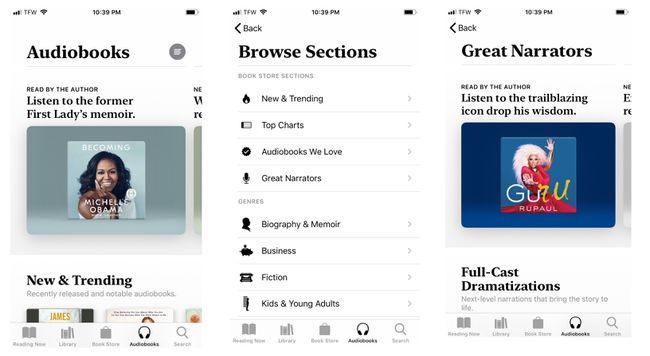
Jak stáhnout knihu pomocí knihkupectví
Stažení knihy pomocí Apple Books je jednoduché. Až budete připraveni začít číst, pomocí těchto kroků najděte knihu, která je pro vás vhodná.
Procházejte knihkupectví a vyberte knihu, kterou chcete stáhnout.
-
Na domovské obrazovce knihy klepněte na Dostat ke stažení knihy popř Koupit k nákupu. Kniha se začne stahovat.
Přidejte knihu do svého Chci číst seznamu, abyste jej mohli uložit na později.
-
Chcete-li si knihu přečíst, klepněte na Číst. Nebo klepněte na Knihovna kde na vás bude čekat vaše nová kniha.
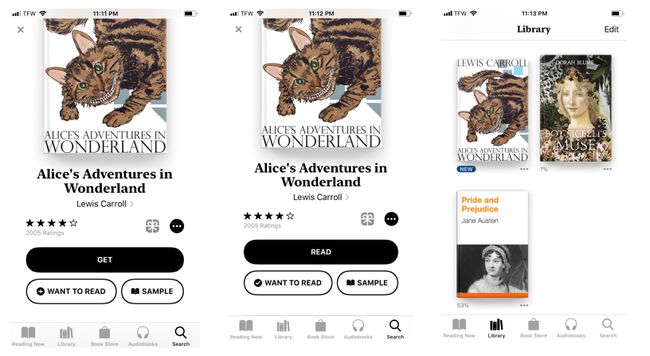
Jak stáhnout audioknihu pomocí obchodu s audioknihami
Chcete zažít ještě víc? Prozkoumejte nový způsob čtení vyzkoušením audioknihy z obchodu s audioknihami. Je snadné je stáhnout pomocí několika jednoduchých kroků.
Ve spodním menu klepněte na Audioknihy.
Vyberte audioknihu.
-
Na domovské stránce audioknihy klepněte buď na Koupit pro zakoupení audioknihy nebo klepněte na Dostat okamžitě stáhnout, pokud je zdarma.
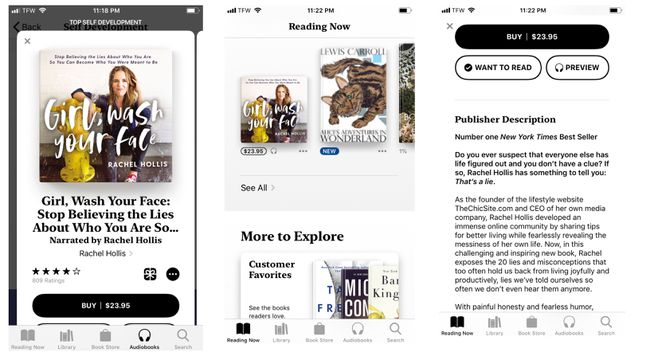
Chcete-li si poslechnout ukázku audioknihy před jejím zakoupením, klepněte na Náhled.
Po stažení audioknihy klepněte na Knihovna pro zobrazení vaší nové audioknihy.
Jak najít bezplatné knihy na Apple Books
Chcete si Apple Books vyzkoušet, než se zavážete k nákupu knihy? V knihkupectví je na výběr spousta bezplatných titulů.
V aplikaci Apple Books klepněte na Knihkupectví.
Klepněte na nabídku v pravém horním rohu obrazovky.
-
V Sekce knihkupectví sekce, klepněte Speciální nabídky a zdarma.
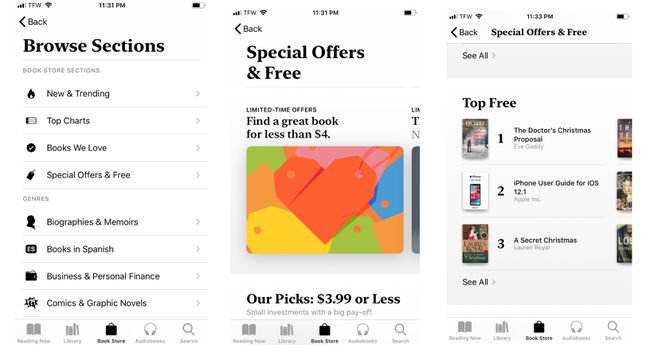
The Speciální nabídky a zdarma obrazovka zobrazuje časově omezené nabídky, výběry za 3,99 $ nebo méně, bezplatné uživatelské příručky Apple a seznam nejlepších dostupných knih zdarma.
